همانطور که پیش از این در آموزش ایجاد صفحه ورود سفارشی با استفاده از کد نویسی گفتیم، ایجاد صفحات ورود زیباتر به افزایش تعداد کاربران شما و در نتیجه گسترش کسب و کار شما کمک خواهد کرد. تقریبا تمامی کاربران وردپرس به دنبال این هستند که صفحات مختلفی مثل صفحه ثبت نام، صفحه ورود در وردپرس و… را مدیریت کرده و با ساخت صفحه ورود سفارشی در وردپرس آن را از حالت پیشفرض خود خارج کنند به طوری که در ظاهر مشخص نباشد که از سیستم مدیریت محتوای وردپرس استفاده میکنند.
در این آموزش از وردپرس نارنجی، روش ساخت صفحه ورود سفارشی با افزونه و بدون یک خط کدنویسی را با هم یاد میگیریم. پس اگر شما هم قصد تغییر صفحه ورود وردپرس خود را دارید و دانش کد نویسی کافی نداشته و یا به استفاده از افزونه ها علاقه بیشتری دارید، تا انتهای این آموزش با ما همراه باشید.
ساخت صفحه ورود سفارشی در وردپرس
افزونه ای که برای ساخت صفحه ورود سفارشی به ما کمک می کند، با عنوان LoginPress در مخزن وردپرس به ثبت رسیده است. این افزونه تا کنون با بیش از 40.000 نصب فعال توانسته است امتیاز 4.8 را از آن خود کند. برای ساخت صفحه ورود سفارشی با افزونه LoginPress کافی است با کلیک کردن روی دکمه زیر آن را دانلود کرده و سپس با استفاده از آموزش نصب افزونه ها در وردپرس اقدام به نصب و فعالسازی آن نمایید.
پس از نصب و فعال سازی افزونه منویی با عنوان LoginPress در پیشخوان سایت وردپرس شما اضافه خواهد شد. با مراجعه به این منو صفحه زیر به شما نمایش داده میشود که در اینجا می توانید انتخاب کنید که آیا مایل هستید تا برخی از دادههایی که روی این افزونه اعمال میکنید برای سازنده ارسال شود یا خیر، میتوانید دسترسی را با کلیک روی دکمه Allow And Continue صادر کنید یا اینکه با کلیک روی دکمه Skip this step از این مرحله بگذرید.
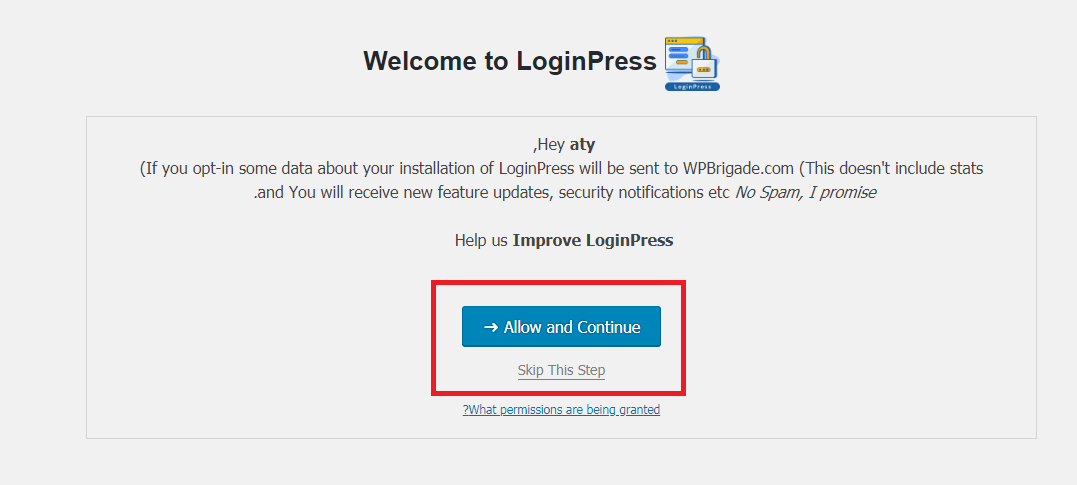
پس از گذشتن از این مرحله وارد تنظیمات افزونه خواهید شد که می توانید LoginPress را در آنجا مدیریت کنید.
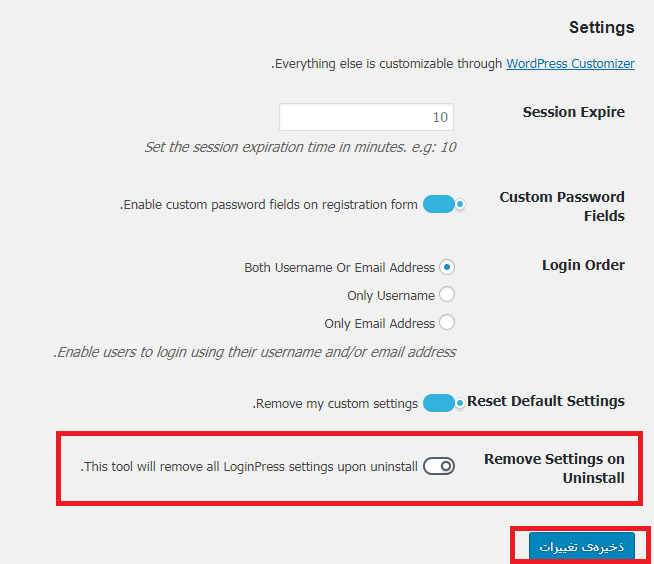
Session Expire: با استفاده از این گزینه میتوانید یک مدت زمان دلخواه بر حسب دقیقه برای باقی ماندن کاربر در پیشخوان تعیین کنید تا بعد از اینکه این مدت زمان گذشت کاربر به صورت خودکار از وردپرس خارج شود.
Custom Password Fields: با استفاده از این گزینه میتوانید از فیلد پسورد سفارشی در فرم ثبت نام وردپرس استفاده کنید تا امکان تعیین رمز هنگام ثبت نام برای کاربران فعال باشد.
Login Order: با استفاده از این گزینه هم میتوانید امکان ورود در وردپرس را بر اساس نام کاربری، ایمیل و یا هردو گزینه انتخاب کنید.
Reset Default Settings: با فعال کردن این گزینه و ذخیره تغییرات تنظیمات افزونه به حالت پیشفرض تغییر میکند که در این حالت تنظیماتی که برای صفحه ورود به وردپرس اعمال کرده باشید به حالت پیشفرض برمیگردند.
پس از اینکه تنظیمات مورد نظر را اعمال کردید، برای ساخت صفحه ورود سفارشی در وردپرس و استفاده از قالب سفارشی به منوی LoginPress >> Customizer مراجعه کنید تا صفحه سفارشی سازی قالب صفحه ورود وردپرس برای شما باز شود. در این صفحه روی منوی LoginPress کلیک کنید تا مانند تصویر زیر به قسمت تغییرات مختلف هدایت شوید. دقت کنید که در این قسمت با کلیک کردن روی قلمها هم می توانید به بخشهای مربوطه برای ویرایش هدایت شوید.

Themes: با مراجعه به بخش Theme میتوانید تم دلخواه خود را از میان تمهای موجود افزونه برای تغییر ساختار و چیدمان فرم ورود وردپرس انتخاب کرده و از آن استفاده کنید اما از اونجایی که قابلیت استفاده از تم دلخواه در نسخه رایگان صرفا به یک تم اختصاص داده شده برای اینکه بتوانید از قالبهای دیگری استفاده کنید لازم است نسخه تجاری افزونه را خریداری کنید.
Logo: با مراجعه به بخش لوگو میتوانید لوگو دلخواه خود را برای صفحه ورود وردپرس تعیین کنید و به جای لوگو پیشفرض وردپرس از لوگو دلخواه در صفحه ورود سایتتان استفاده کنید.
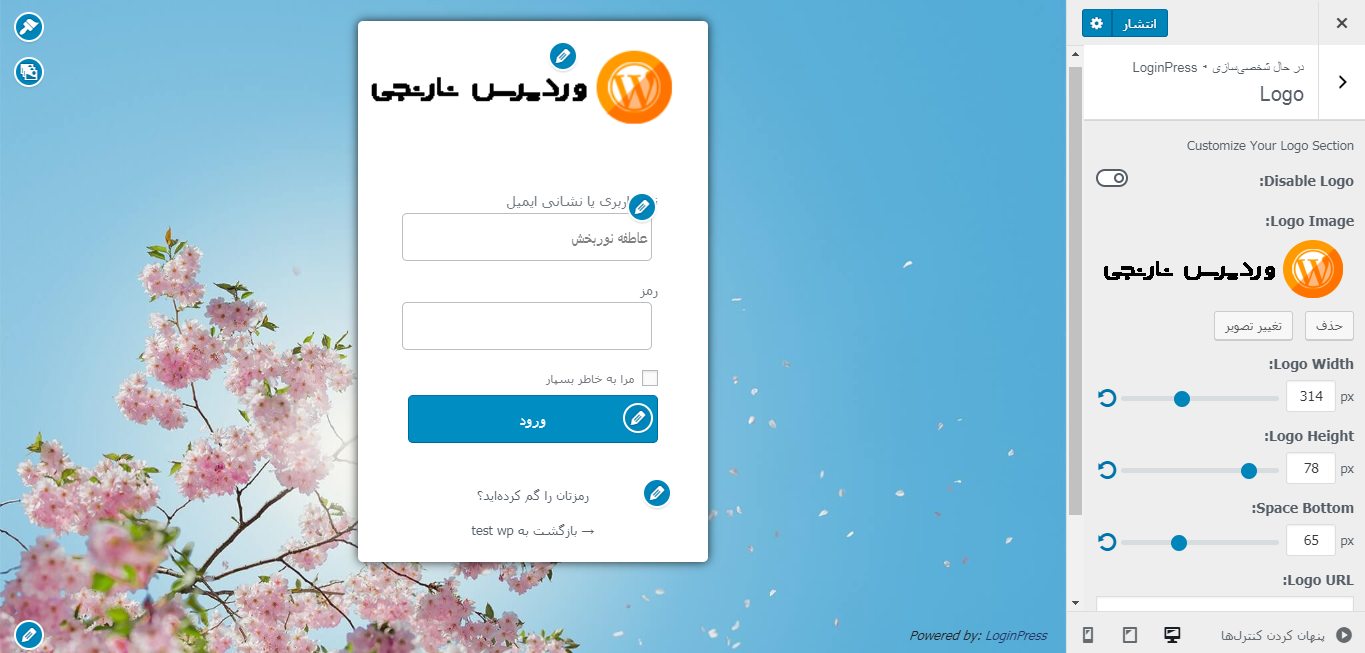
Background: با مراجعه به این بخش میتوانید پس زمینه فرم ورود وردپرس را شخصی سازی کنید. اگر تمایل دارید تا از رنگ برای پس زمینه استفاده کنید تیک گزینه Display Background Image را غیرفعال کنید و سپس رنگ دلخواه خود از Background Color انتخاب نمایید. در صورت استفاده از تصویر هم کافی است تیک گزینه را فعال و سپس تصویر دلخواه خود را آپلود کرده یا یکی از تصاویر موجود در افزونه را برای پس زمینه وردپرس انتخاب نمایید.
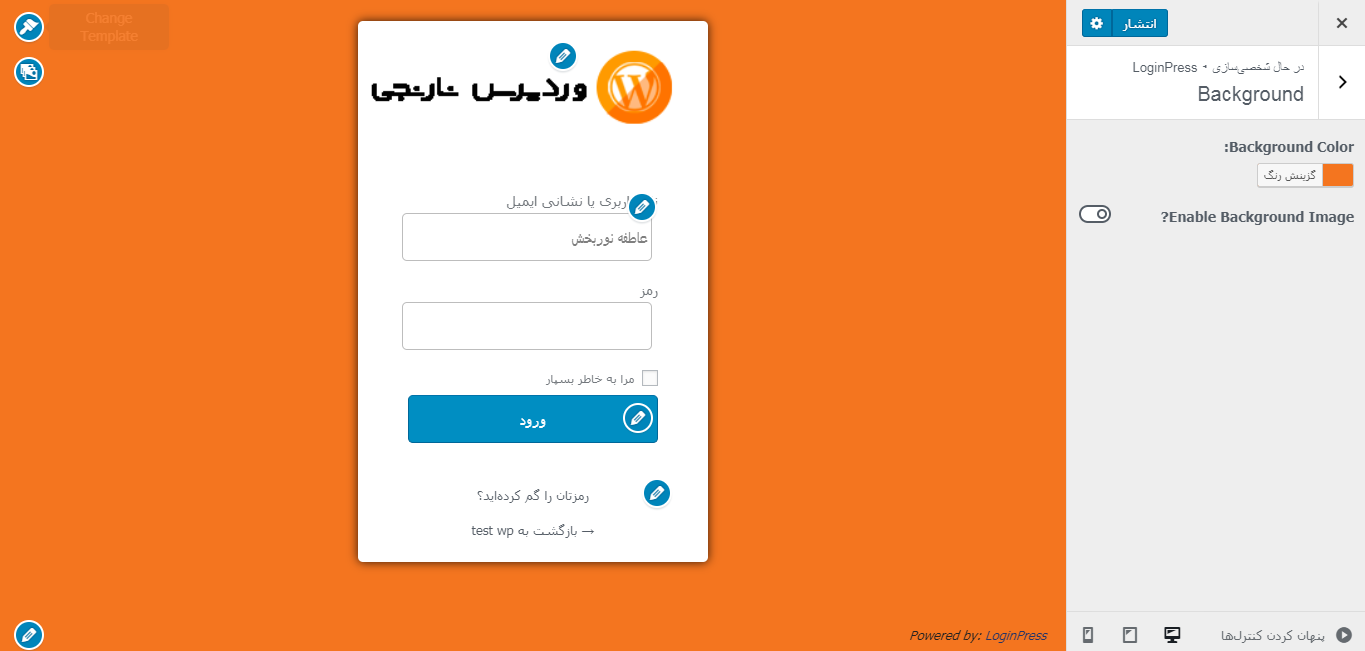
Customize Login Form: با مراجعه به بخش Customize Login Form میتوانید فرم صفحه ورود وردپرس را تغییر داده و از رنگبندی، استایل و اندازه دلخواه برای بخش پر کردن فرم ورود استفاده کنید.
Customize Forget Form : با مراجعه به بخش Customize Forget Form میتوانید تصویر پس زمینه و رنگ پس زمینه برای صفحه فراموشی رمز عبور را تغییر داده و سفارشی سازی کنید. در این صفحه در حال حاضر فعلا فقط امکان تعیین تصویر پس زمینه برای صفحه فراموشی رمز و تغییر رنگ پس زمینه وجود دارد.
Button Beauty : با مراجعه به این قسمت میتوانید رنگ دلخواه خود را برای دکمه ورود وردپرس انتخاب کنید و از انواع حالات مختلف برای سفارشی سازی رنگ دکمه ورود وردپرس استفاده کنید.
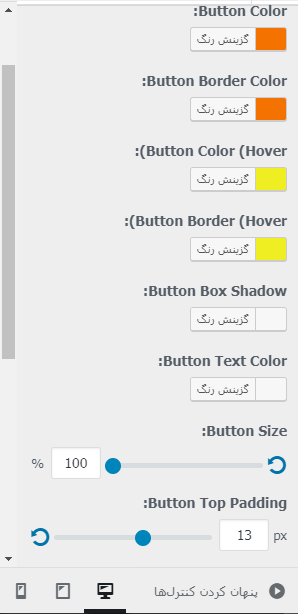
Error Messages : در این بخش هم میتوانید پیغامهای خطا در هنگام ورود به وردپرس را شخصی سازی کرده و از متن دلخواه خود برای پیغام خطا صفحه ورود وردپرس استفاده کنید.
Welcome Messages: با مراجعه به این قسمت میتوانید از پیغام و عنوان دلخواه برای صفحه ورود در وردپرس، خروج از وردپرس و فراموشی رمز در وردپرس استفاده کنید که در تصویر زیر نمونه آنرا مشاهده میکنید. در این بخش امکان سفارشی سازی پیغام فراموشی رمز، عضویت در سایت، پیام خوشآمدگویی در ورود به سایت و انتخاب رنگ برای فیلد پس زمینه پیغامها فراهم خواهد بود.
Form Footer: با مراجعه به این منو میتوانید بخش فوتر یا همان پتنوشت فرم ورود خود در وردپرس را به دلخواه خود تغییر داده و سفارشی سازی کنید.
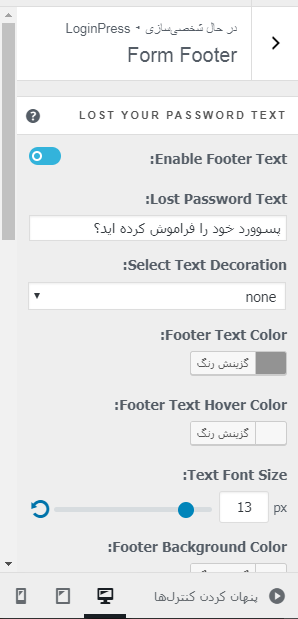
Custom CSS/JS : در این بخش هم میتوانید از استایل دلخواه برای فرم ورود در وردپرس استفاده کنید. در این صفحه دو فیلد با نامهای Customize CSS و Customize JS وجود دارد که با استفاده از آنها میتوانید از استایل سفارشی و جاوااسکریپت سفارشی در فرم ورود خود استفاده کنید.
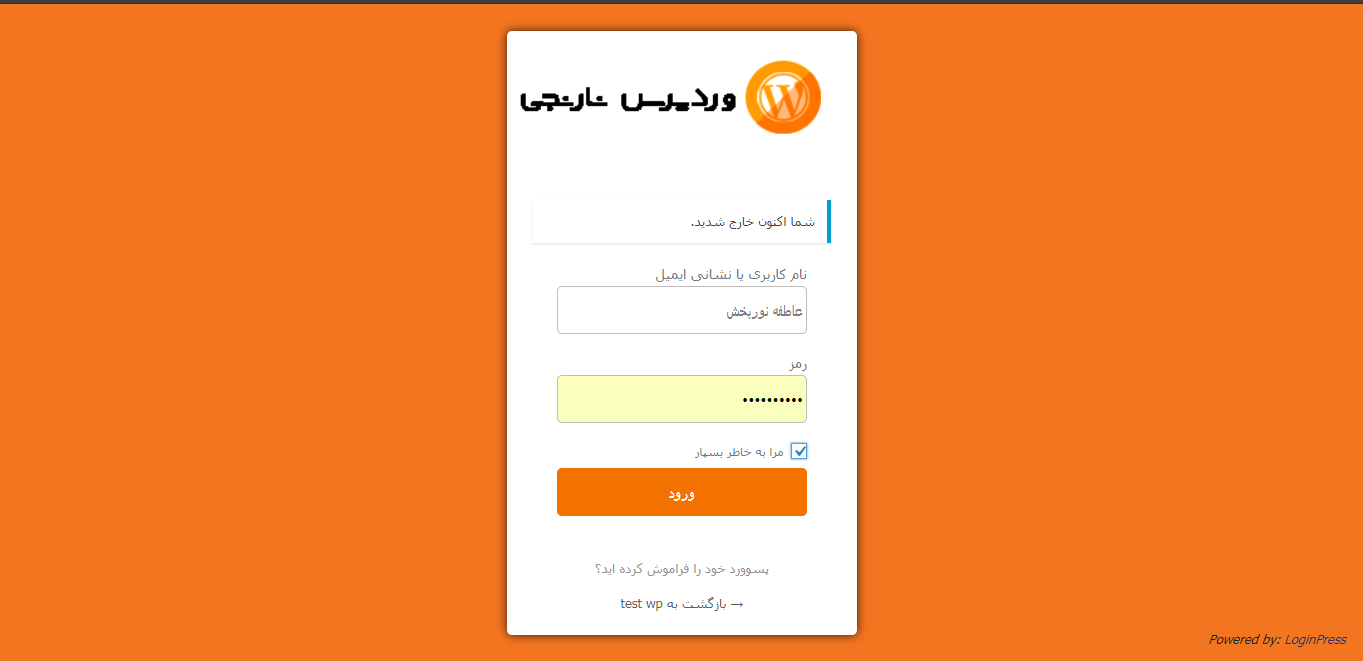
در نهایت بعد از اینکه تنظیمات مورد نظر خود را برای ساخت صفحه ورود سفارشی با افزونه انجام دادید روی دکمه انتشار کلیک کنید تا مشابه تصویر بالا تغییرات بر روی فرم ورود شما اعمال شوند. مواردی که در این آموزش آورده نشده در نسخه تجاری افزونه ارائه میشوند که از توضیح آنها چشم پوشی شده است.